
Những phần mềm mô phỏng đàn Organ
Nếu bạn thích chơi đàn Organ, bạn ,muốn học đàn organ nhưng không đủ tiền để "tậu" cho mình một cây đàn thật "xịn" để chơi những bản nhạc mình thích thì bạn cũng đừng lấy làm buồn. Chúng tôi sẽ giới thiệu với bạn một số phần mềm mô phỏng đàn Organ mà các tính năng của những "cây đàn" này cũng không thua kém những cây đàn thật.
ĐĂNG KÝ - GHI DANH ONLINE HỌC ĐÀN ORGAN GIÁ RẺ
1. Play It
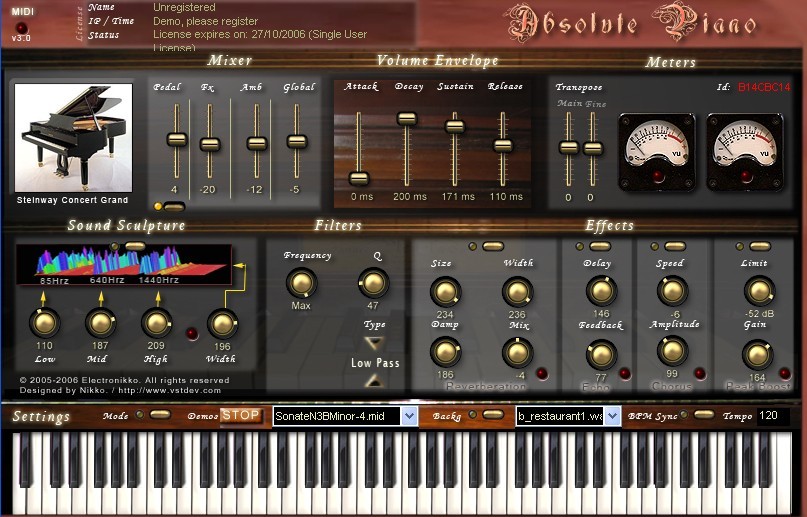
Play It là phần mềm nhỏ mô phỏng đàn Organ để có thể chơi ngay trên máy vi tính. Play It cũng có nhiều chức năng như một chiếc đàn Organ thật sự. Không đòi hỏi cấu hình máy cao, không kén sound card. Bạn không cần cài đặt, chỉ click đúp vào Playit.exe (1,06Mb) là chơi được ngay. Với Play It, bạn có thể chơi nhạc hay tự biên soạn một bài nhạc và lưu lại dưới dạng *.midi. Để chơi một bản nhạc hoàn chỉnh, bạn chọn một trong các điệu nhạc (STYLE): Boogle, Country, Dance, Funk, Hip Hop, Jazz, Orleans, Rap, Reggae, Rock. Chọn tông (tone) ở ô KEY. Kế bên phải, chọn Major (hợp âm trưởng) hoặc Minor (hợp âm thứ). Kế tiếp bên phải, chọn tốc độ (TEMPO). Click vào nút Intro để chương trình tự chơi khúc nhạc dạo đầu. Click vào nút Fill để chương trình đệm nhạc toàn bộ bài bát. Click nút Break để tạm ngưng nhạc đệm. Click nút End để chương trình tự dạo đoạn kết. Để có tiếng của các nhạc cụ khác, bạn kích vào các nút: Flute, Guitar, Marimba, Organ, Piano, Sax, Synth 1, Synth 2, Trumpet, Mystery. Hãy kích chọn một trong các loại âm thanh trên, rồi kích chuột liên tục, nhanh chậm khác nhau vào nút Lead thử xem… Drum là tiếng trống. Hãy kích vào nút tròn New Drum rồi kích vào nút Change Sound trong cửa sổ tiếp theo để thay đổi, có rất nhiều tiếng trống khác nhau cho bạn chọn. Bạn nên kích chọn cả nút Jam và Chord. (Chord: hiểu nôm na là phím tắt trên đàn Organ, thay vì phải bấm 3, 4 ngón để tạo một hợp âm thì bây giờ chỉ cần bấm 1 phím nào đó).
Bạn đang xem: Hướng dẫn sử dụng phần mềm học đàn organ trên máy tính
Như thế là khá đầy đủ để có thể chơi một bản nhạc. Còn muốn “vọc“ thêm, bạn cứ thay đổi các mục Band, Groove, chả chết ai đâu mà sợ. Bây giờ, bạn chỉ việc lướt phím, khoan hay nhặt là tùy vào bản nhạc và tùy cảm hứng của bạn. Nhưng cần chú ý: nếu bạn chọn tông A (La), thì phím Z sẽ là nốt la, nếu bạn chọn tông B (Si) thì phím Z sẽ là nốt si… Muốn ghi lại “đại tác phẩm” của mình, hãy kích nút Record khi chơi đàn, kích nút Stop để dừng và Save để lưu. Bạn được phép lưu dưới 2 dạng là *.jbx và *.mid. Để chơi một bản nhạc đã lưu trên máy, bạn kích vào nút Open Songs, rồi Play. 2. Creative Rhythmania Organ

Creative Rhythmania Organ cũng là một chương trình giả lập đàn Organ thật để chơi trên máy vi tính. Tuy nhiên, chương trình đòi hỏi phải có sound card do chính hãng Creative sản xuất. Ưu điểm của Creative Rhythmania Organ là giao diện rất đẹp, mang tính trực quan cao, chú thích rõ ràng rất thuận tiện cho những bạn mới làm quen. File setup.exe chỉ có 70Kb (phải cài đặt nhưng không đòi license). Hy vọng Play It và Creative Rhythmania Organ sẽ đem lại cho bạn và những người thân trong gia đình những giây phút thư giản thú vị và bổ ích.
Việc sử dụng thêm các điệu, tiếng bên ngoài là điều rất cần thiết đối với những tay đi đánh show, và cũng quan trọng không kém nếu bạn muốn sinh động hơn, dễ dàng hơn trong cách biểu diễn.
Ở đàn organ Casio, đặc biệt là dòng Casio highgrade, để sử dụng thêm điệu tiếng, chúng ta cần tới phần mềm datamanager. Rất dễ sử dụng, hãy làm từng bước theo hướng dẫn sau:
1. Điều kiện sử dụng phần mềm datamanager cho đàn organ
- Bắt buộc phải có ít nhất 01 cây đàn organ Casio Highgrade: ctk-6000, ctk-6200, ctk-6250, ctk-7000, ctk-7200, wk-6500, wk-6600, wk-7500, wk-7600
- Phần mềm datamanager:
+ Data Manager version 5.0
+ Data Manager version 6.1
+ Data Manager version 6.1 cho MAC OS
- 01 máy vi tính
- 01 thẻ nhớ SD
2. Định dạng thẻ nhớ trên cây đàn organ highgrade của bạn
- Bỏ thẻ vào đàn organ, nhấn nút function-->dùng nút mũi tên lên xuống để tìm chức năng load thẻ--> nhấn enter-->dùng nút mũi tên lên xuống tìn card format-->enter.
3. Download điệu tiếng đàn organ highgrade
Ví dụ: 100 điệu dành cho đàn Organ Casio
4. Hướng dẫn cài đặt, sử dụng phần mềm datamanager
- Giải nén, click file "datamanager6" để cài đặt
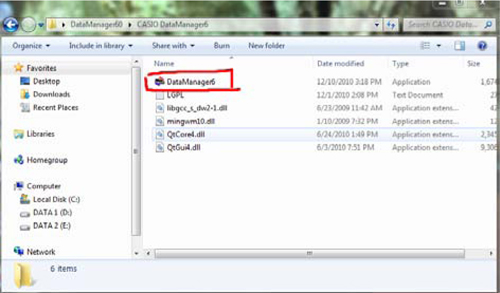
Giao diện datamanager version 6.0 như hình bên dưới
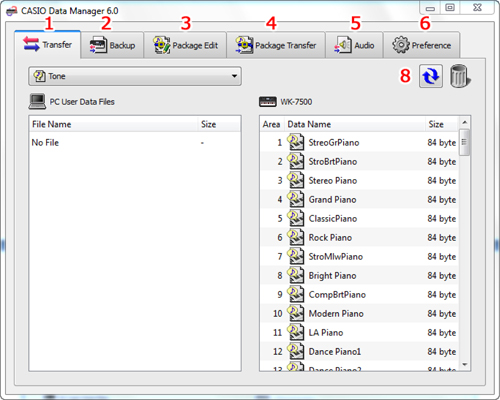
Hãy lưu ý các số được đánh thứ tự ở trên
- Số 1 – Transfer: Chuyển đổi dữ liệu hai chiều giữa cây đàn organ và Máy tính. Tại đây ta có thể chọn Tone, Drawbar Organ, DSP, Rhythm, Song Sequencer, Music Preset, Registration để chép qua lại giữa đàn và máy tính.
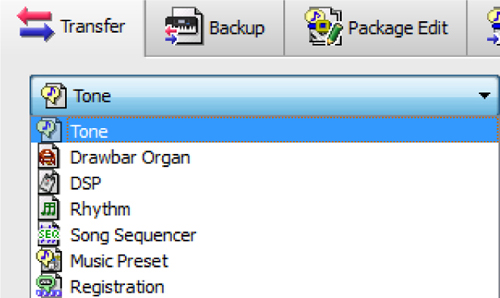
- Số 2 – Backup: ta có thể backup dữ liệu từ cây đàn organ qua máy vi tính và ngược lại, File backup có đuôi là *.AL7
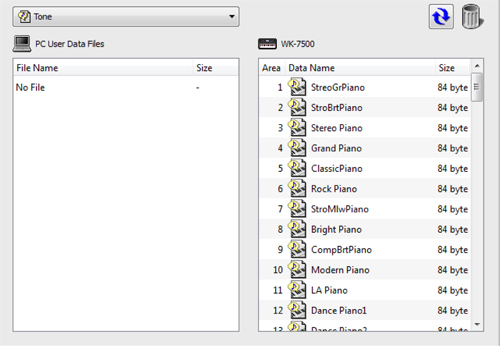
- Số 3 – Package Edit: Chỉnh sửa các gói dữ liệu. Sau khi chỉnh sửa xong ta có thể lưu lại thành file để sử dụng về sau. Sẽ có đuôi là *.PK7.
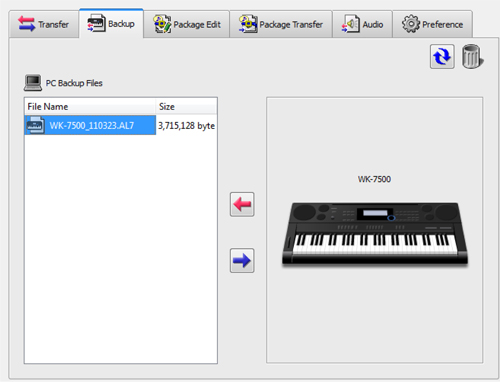
- Số 4 – Package Transfer: Đồng bộ gói dữ liệu từ máy tính và đàn
- Số 5 – Audio: Chép các file nhạc từ máy tính qua thẻ nhớ và ngược lại. Lưu ý thẻ nhớ cắm trực tiếp vào máy vi tính thì mới nhận được File. Không được cắm thẻ nhớ trên cây đàn. Tính năng này có thể áp dụng khi ta dùng cây đàn organ làm phòng thu tại nhà. Bạn sẽ dùng các chức năng của organ để thu lại bài nhạc sau đó dùng chức năng này để chép bài nhạc đó ra và từ đó ta có thể nghe trên máy vi tính hoặc có thể xuất ra đĩa CD, DVD nghe trên dàn máy hát…như hình bên dưới.
* Lưu ý: File mà ta dùng chức năng thu sẽ có đuôi là .wav (âm thanh chất lượng cao).
Xem thêm: 30 Phim Hoạt Hình Dài Tập Hay Nhất Thế Giới Không Nên Bỏ Lỡ, 30 Phim Hoạt Hình Chiếu Rạp Hay Nhất Thế Giới
- Lưu ý: các bài nhạc chép từ thẻ nhớ ra máy vi tính sẽ vào thư mục mặc định do phần mềm định sẵn. Và ngược lại nếu ta muốn chép nhạc từ máy vi tính sang thẻ nhớ thì ta phải chép file nhạc đó và thư mục mặc định của chương trình. Và ta có thể thay đổi đường dẫn lưu file tại tab Preference.